Роутер zte mf920 не включается
Тема: ZTE MF920 завис
Опции темы
Отображение
- Линейный вид
- Комбинированный вид
- Древовидный вид
ZTE MF920 завис
Модем ZTE MF920 без привязки к оператору до поры до времени прекрасно работал. В один прекрасный момент завис — горит индикатор смс. При перезагрузке зависает на этой стадии. Без симки загружается, работает вай фай и в вебке требует симку. Как только вставляешь симку — зависание. Перепробовал много симок эффекта никакого. Подозреваю что программная проблема, и надо бы перепрошить, но не перепрошивается, по крайней мере у меня не получилось. Комп его не видит.
———- Сообщение добавлено 20.12.2019, 19:01 ———-
Перепрошивка устранила проблему. Хотя на прошивку BD_ENRUSMF920V1.0.0B03 проблемно было что то поставить. стала Т1.
———- Сообщение добавлено 21.12.2019, 22:59 ———-
В период с момента возникновения проблемы до ее разрешения прошло почти три недели. В момент написания просьбы о помощи была ситуация как описана в первом сообщении, сегодня совсем все другое. Попробую описать ход событий. Сори за дилетантскую терминологию, так, как приходится заниматься подобным от случая к случаю «чисто для себя».
Так вот, модем ZTE MF920 LTE Ufi прошивка BD_ENRUSMF920V1.0.0B03 перестал работать с сим картой. Без симки все окей, с симкой (любой) зависал на светодиоде значка смс. Ресет, отключение питания, удаление из компа в разных вариантах ничего не давало. Изучение вопроса в инете не помогло. То что такая болячка у ZTE есть — инет подтвердил, а вот решения увы не нашел. может плохо искал или не там.
Продолжу: при зависании, в диспетчере оборудования появлялось два неопознанных объекта,идентифицировать которые мне не удавалось. ID соответствия я не нашел. Далее перевел в режим модема программой SCSI (без симки) и эти два устройства себя проявили как порты. Драйвера в ручную,на угад. Один из них СОМ порт выделил и убедился в правильности установленного драйвера потому, что добился ответа на Ат команды. На второй устанавливались всевозможные порты диагностические, еще их там 5 или 6 названий — но все это было не то. Попытался реанимировать АТ командами — отключал и включал сим устройство и все что около — без толку. Тотал командер с утилитой не открывал внутренности (видимо из-за второго порта).Тогда шаг отчаяния — стал перепрошивать как есть в таком состоянии. С десятка прошивок не пошли — даже рекомендованные в интернете. Либо сразу надпись — на вашу прошивку сверху эта не пойдет, либо спустя минут 10 появлялась надпись остановлено по неизвестной причине. Стал рыть по забугорным сайтам, скачиват все подряд и наконец, — процесс пошел, 42 секунды и победа. Правда исчез русский язык, заместо его сербский, польский, венгерский, но то не важно. Второй порт нормальный проявился, хотел вставить скрин — не получается. Обзывается он Mobil Broadband Dignostics Port драйвер 1.2088.0.16 и что характерно с цифровой подписью. Прошивал ZTE_Downloader_V100B01, прошивка 319440B0662ZTE_MF920T1_Firmware_B03. Скрины и файлы могу залить, только не знаю как. Разбираться — честно нет времени. Если надо — объясните, поделюсь. Еще раз простите за дилетантскую терминологию, если кому поможет история моих плясок с бубном вокруг этого чуда-девайса — буду рад.
п.с. из инета отложилось, что должно быть три порта, а в одном источнике даже упоминалось четыре. У меня два почему то. Работает UMTS, HSPA, LTE да и ладно.
Инструмент, который помог решить проблему и как выглядят порты после этого.
Роутер zte mf920 не включается
ZTE MF920VS – обсуждение
Ветка для владельцев роутера ZTE MF920VS на процессоре Qualcomm MDM9207

Стандарт связи
2G GSM GPRS/ EDGE
3G UMTS/HSPDA/ HSUPA/ HSPA+/ DC-HSPA+
4G LTE Cat.4
Диапазон частот
2G GSM (850/900/1800/1900 МГц)
3G UMTS (900/2100МГц)
4G LTE B1/3/7/8/20 (FDD 800/1800/2600 МГц; TDD 2300 МГц)
WiFi
Wi-Fi 802.11 b/g/n 2,4ГГц
Скорость передачи данных
Входящая: до 150 Mбит/c
Исходящая: до 50 Мбит/c
Аккумулятор
Время работы аккумулятора
2000 мАч, Li-Ion, Передача данных до 7 часов, Ожидание 120 часов
Разъемы для подключения внешней антенны
2шт, TS9
Размеры
108 х 64 х 15 мм
Инструкция
1. Установите драйвера для нашего устройства
2. Скачайте прошивку к себе на компьютер
3. Установите ZTE Terminal Software Update Framework (файл setup.exe) и загрузчик для роутера (файла SUF_DL_MDM9x07.zas)
4. Подключите роутер к компьютеру и откройте стандартные три ком порта, удобнее всего открыть можно с помощью программы ZTE Reader Tool (в ней нужно нажать кнопку Diag mode), далее вы увидите три ком порта, которые нам и нужны
5. Откройте ZTE Terminal Software Update Framework и укажите путь к скачанной прошивке, указать нужно папку ..Firmware/1.Download_File
6. Вы увидите что отобразился ваш IMEI и кнопка старта стала активной, нажмите и ждите окончания, обычно это занимает 2-3 минуты, после чего роутер включиться и будет готов к работе
Ожидаем пакет Hello от устройства.
Идентификатор образа для загрузки: 0000000d
Передаём загрузчик в устройство.
Загрузчик передан успешно
Версия HELLO-протокола: 3
Чипсет: MDM9x4x
Базовый адрес NAND-контроллера: 079b0000
Флеш-память: Hynix MD5N04G02GHD2ARKG, NAND 512MiB 1.8V 8-bit
Размер сектора: 516 байт
Размер страницы: 2048 байт (4 секторов)
Число страниц в блоке: 64
Размер OOB: 64 байт
Тип ECC: BCH, 4 бит
Размер ЕСС: 7 байт
Размер spare: 4 байт
Положение маркера дефектных блоков: user+1d1
Общий размер флеш-памяти = 4096 блоков (512 MB)
Здесь X — номер диаг. порта, IIIIIIIIIIIIIII — IMEI в нормальном виде, 15 цифр. Но этот подпункт является альтернативным и если у вас что-то не получилось, то можете перейти к пункту 13 и использовать NV items reader writer.
13. Процесс стирания EFS успешно завершили, теперь вытаскиваем usb и перезагружаем роутер, вставляем снова. Видим что добавилось в диспетчере устройств три ком порта, нас как всегда интересует диагностический, запоминаем его номер и идем в программу NV items reader writer, подключаемся к порту, пишем адрес как до этого 550-550 и нажимаем Write. Выбираем файл txt, где изменяли imei и успешно загружаем. Отключаемся от порта.
14. Идем в QPST восстанавливаем NV файлы в [i]Start Clients -> Software Download/I] вкладка Restore, выбираем xqcn файл и жмем на Start. После завершения жмем exit.
15. Финальный этап, восстанавливаем config файл. Идем в Start Clients -> EFS Explorer выбираем наше устройство и подключаемся, немного ждем и загрузиться структура EFS и просто перетаскиваем с рабочего стола файл config в корень EFS. После этого модем сразу же включиться и можно будет пользоваться!
Ваш роутер может превратиться в кирпич по ряду причин: во время процесса перепрошивки случайно закрылся программа прошивальщик, например выключили электричество дома или просто сломался компьютер. Может быть случайно вынули usb шнур во время прошивки, вообщем причины могут быть разные, но итог один — ваш девайс кирпич. Чаще всего просто зависает в SBL. Подключается к компьютеру и в диспетчере устройств отображается один единственный DOWNLOAD порт. Мне потребовалось некоторое время чтобы разобраться с этим вопросом, большинство людей говорили, что это полный кирпич и восстановить будет трудно. Но я вас хочу обрадовать, все довольно просто и легко, особенно когда делаешь по инструкции а не ищешь информацию по маленьким кусочкам))
Инструкция
1. Первым делом смотрим на инструкцию Как перевести в ТЕСТПОИНТ (testpoint) и выполняем её.
2. Теперь мы имеем порт QDL 9008 с 05c6:9008 в системе.
3. Скачиваем прошивку и закидываем папку Firmware прямиком в корень диска C, нельзя чтобы по пути были пробелы или еще какие символы лишние, только буквы и цифры.
4. Открываем QPST и выбираем наш QDL 9008. COM порт посмотрите в диспетчере устройств.
5. Идем в Start Clients -> Software Download тут на вкладку SB 3.0 нажимаем на кнопку Browse напротив XML и выбираем файл contents.xml, он лежит в папке с прошивкой.
6. Далее всё просто, нажимаем кнопку Start и о чудо, наш окирпиченный девайс снова включается и работает как раньше 😉
Инструкция
1. Первым делом должны стоять драйвера для нашего роутера у вас на компьютере.
2. Подсоединяем роутер к пк и запускаем программу ZTE Reader Tool (в ней нужно нажать кнопку Diag mode), далее вы увидите три ком порта и также заметите что появился новый ADB интерфейс.
3. Далее советую использовать Total Commander с его стандартным плагином ADB. Заходим в него, нажимаем на выбор источника и выбираем сеть, далее на ADB и выбираем наш девайс.
4. Идем в папку etc и находим файл rcS-zte, копируем его куда-нибудь для удобства. Открываем с помощью Notepad++ и в конце документа вставляем строчки:
5. Нажимаем сохранить. И теперь перетаскиваем наш измененный файл в папку etc откуда и взяли, обязательно соглашаемся на замену файла.
6. Ура, мы смогли пофиксить TTL, не забывайте также менять imei на телефонный, инструкция есть в посте))
Сообщение отредактировал mnffy — 13.02.20, 19:05
Роутер zte mf920 не включается
МТС 833F — совершенно другое устройство и инструкции из темы к нему не подходят . Бесплатного способа его разблокировать нет .





Сообщение отредактировал stp101 — 29.10.19, 00:56
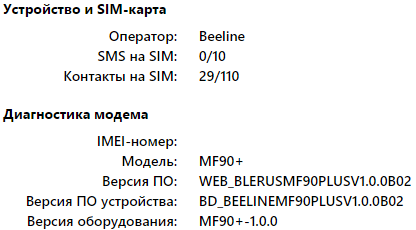
Сообщение отредактировал Dipline — 18.05.15, 18:18
В офис на Мичуринском (МСК) 18.05 завезли свежую партию.
Сообщение отредактировал rollerboll — 19.05.15, 01:22
Купил сегодня MF90+
Информация вот такая:
Модель:MF90+
Версия ПО:WEB_BLERUSMF90PLUSV1.0.0B02
Версия ПО устройства:BD_BEELINEMF90PLUSV1.0.0B02
Версия оборудования:MF90+-1.0.0
Чуть позже еще заметил отличие от MF90 — нет гнезд для подключения внешней антенны.
Но на самом деле бог с ней, с антенной: проблема в другом — не поддается разблокировке .
У кого-нибудь получилось это сделать?
Подробности такие (пользовался этой инструкцией, потому что раньше по ней без проблем разблокировал MF90 без плюса):
пп.1. 10 выполняются
п.11 — вместо четырех неизвестных устройств появляются три (вернее, четыре, но одно сразу же определяется как «Mass Storage» с автоматической установкой драйвера)
п.13 — у этих устройств идентификатор продукта (PID) не 0447, а 0448. И среди них нет ни одного с MI_05 — есть только MI_00, 01 и 02.
Я пробовал поочередно на каждый из них ставить ADB-драйвер (предварительно подправив INF-файл драйверов под имеющиеся идентификаторы). Драйверы встают, но ADB устройства не видит.
На этом финиш. Что делать дальше — не знаю.
Продолжение здесь: 
Еще один момент — мне показалось, что «плюсовой» роутер хуже работает с 4G. Вот они сейчас оба (MF90 и MF90+) лежат передо мной на столе. В обоих — СИМ-карты Билайна. MF-90 мигает синим цветом — т.е., работает в режиме 4G. MF90+ светится зеленым. Его веб-морда сообщает, что 3G. Я уж было начал грешить на то, что это последствие моих «потуг» с разлочкой, но потом все же заметил, что MF90+ иногда все же переключается на 4G (светодиод становится синим).
Сообщение отредактировал booroondook — 20.05.15, 09:58
Начало здесь: 
Напомню — речь идет о MF90+ (с «плюсом») — обычных MF90 это не касается.
Ситуация немного прояснилась. Суть в том, что посылка в диагностический порт файла diag1F4E_F0AA.bin не переводит роутер в нужный режим, а упомянутые мной выше три «неизвестных» устройства — это все те же самые «ZTE Mobile Broadband AT Port», «ZTE Mobile Broadband Diagnostics Port» и «ZTE Mobile Broadband Modem». Просто я перед переподключением удалил их драйверы — вот они и стали «неизвестными».
Таким образом, могу предположить, что решение проблемы сужается до нахождения способа перевода роутера в ADB-режим. Возможно, нужно изменить посылаемый в порт файл.
UPD: Продолжаю.
Удалось загнать девайс в ADB-режим командой (через браузер):
Коллеги, давайте подсказывайте, куда рыть дальше.
UPD: После вышеперечисленных манипуляций вдруг ни с того, ни с сего роутер с чужими СИМ-картами перестал выдавать сообщение «введите код» и начал работать с СИМ-картой МегаФона (собственно, сейчас я пишу этот текст как раз через МегаФоновское соединение). Но. только с МегаФоном. С СИМ-картами МТС и Йота индикатор светится красным, а веб-морда выдает «Ограничения в сети» и не хочет соединяться с Интернетом.
Копаю дальше.
Сообщение отредактировал booroondook — 20.05.15, 11:28
Если снимете заднюю крышку, то на наклейке сверху (над WiFi-паролем) будет написано:
SSID: MF90PLUS_XXXXXX
где XXXXXX — последние три октета МАС-адреса.
Ключ здесь — наличие «PLUS» в строке.
Ну, еще под аккумулятором на наклейке модель написана, а также на коробке сзади.
Сообщение отредактировал booroondook — 21.05.15, 00:06
 Baca6u, да — все верно. Тут уже выше кто-то писал, что в «плюсовых» роутерах сим-лок реализован как-то иначе, чем в «безплюсовых» — поэтому файла zlocknetapp там нет, и переименовывать, соответственно, нечего.
Baca6u, да — все верно. Тут уже выше кто-то писал, что в «плюсовых» роутерах сим-лок реализован как-то иначе, чем в «безплюсовых» — поэтому файла zlocknetapp там нет, и переименовывать, соответственно, нечего.
Тем не менее, сообщаю о том, что сегодня с утра у меня неожиданно заработала МТСовская СИМ-карта. Вот просто так — вчера вечером выдавала «Ограничения в сети», а сегодня с утра завелась. Йота по-прежнему не работает.
Но тем не менее, считаю разблокировку удачной. А проблемы с «ограничениями в сети» считаю недоработками самого софта (прошивки) роутера. Будем надеяться, что ZTE/Билайн выпустят новую прошивку.
А недоработка следующая — роутер иногда не может приконнектиться в сети, если в настройках стоит автоматический выбор стандарта связи. Вчера у меня такое случалось даже с родной Билайновской СИМ-картой,не говоря уже о чужих. Горит красный индикатор, веб-морда выдает «Ограничения в сети». Переключаешь на «только 3G» — и, о чудо, появляется сигнал, происходит коннект. Снова переключаешь на «Автоматически» (а перед этим требуется отключиться от сети) — и снова индикатор красный, и «Ограничения в сети». А иногда все нормально — и в «автомате» тоже есть коннект.
Я уже писал, что у «плюса» по сравнению с «без плюса» гораздо хуже прием 4G — думаю, что проблема в этом. Роутер «чует» с сигнал 4G и переключается в этот режим. А так как сигнал очень слабый, то коннекта не происходит, и он выдает «Ограничения в сети».
Отдельно касательно Йоты. Моя Йотовская СИМ-карта — старая, была вытащена из проданного «Интернет-центра Yota». Она была выпущена еще в те времена, когда у Йоты не было услуг телефонии, и рассчитана на работу только в стандарте LTE (4G). И она не хочет работать с роутером по вышеуказанной причине — слабом приеме 4G.
Попытаюсь испытать ее в местности с более уверенным приемом.
залил ( b diag1F40_F0AA.bin ) от 823 и он по ходу разблокировался ,воткнул мтс и веб морде изменил настройки. на мтс 4g не работает а 3g работает
нужно как то пошаманить чтоб менять настройки сети в веб интерфейсе
Сообщение отредактировал redyn — 21.05.15, 14:42
Коллеги, я пришел к выводу, что роутер модели MF90+ — полное и унылое г*вно!
Объясняю. Мучаясь который день с проблемами коннекта с 4G я грешным делом подумал, что проблемы эти вызваны моим некорректным вмешательством в NVRAM роутера путем отправки бинарников в диагностический порт. Ну, типа, разлочка-то получилась, но взамен ухудшился прием 4G.
И вот сегодня я решил сделать чистый научный эксперимент, для чего смирился с необходимостью определенных финансовых потерь.
А именно — я оторвал задницу от стула, поехал и купил еще один роутер MF90+. Жаба душила, но я ее поборол — чего не сделаешь ради науки.
Итак, получив новенький роутер с родной Билайновской СИМ-картой, я обнаружил, что ему присущи те же самые проблемы, что и у роутера, ранее разлоченного квазинаучным способом. А именно:
— Плохой (скажем так — никакой) прием в режиме 4G
— (Иногда) запуск с красным сигналом и сообщением в веб-морде «Ограничения в сети». Лечится принудительным переключением в 3G (но тогда мы лишаемся возможности использовать 4G там, где он есть).
Я в своем эксперименте пошел дальше — честно купил 7 кредитов для dc-unlocker’а и сделал разлочку через эту софтину.
После этого роутер стал жрать все СИМ-карты (МТС, МегаФон, Йота), но прием 4G как был никаким, так и остался.
Отсюда два вывода:
— первый: те, кто разлочивал MF90+ отправкой бинарника в СОМ-порт, не переживайте. Ничего плохого роутеру вы не сделали. Он и так плохой «от рождения», хуже некуда.
— второй: при покупке роутера проверяйте название модели на коробке. Если там написано «MF90+», то делайте страшное лицо и уходите из салона связи. Ну, или просите продавца порыться на складе в надежде найти там завалявшийся MF90 (без плюса) из старых поставок.
Печалька: а ведь если я сейчас пойду в салон сдавать роутер, то мне за него вернут всего. 49 рублей, ибо остальные 1151 рубль — это пополнение баланса СИМ-карты.
P.S. Обещал рассказать про официальное получение кода разблокировки от Билайна. Молчал, т.к. ждал окончания процесса. Рассказываю:
День первый. Чат с сотрудником техподдерки на сайте Билайна. Сотрудник посоветовал отправить заявление в свободной форме на адрес 0611@beeline.ru. Написал, отправил.
День второй. Получил письмо от менеджерши. Смысл такой — заявление нужно писать по форме, форма во вложении к письму. Заполнил форму, отсканировал, отправил «в обратку».
День третий. Получил письмо от другой менеджерши. Вот полный текст:
Добрый день, ********* *******ович!
Ваше письмо получено и передано в работу специалистам нашей Компании.
Номер Вашей заявки 5******5.
Ольга Николенко,
с заботой о Вас,
Служба поддержки Клиентов
Роутер ZTE MF920: обзор, характеристики, инструкция
В настоящее время роутеры пользуются популярностью. С их помощью можно подключать сразу несколько устройств к локальной сети. Производители постоянно усовершенствуют приборы, регулярно выпуская новые модели. В данной статье будет сделан обзор ZTE MF920. Этот роутер является беспроводным. Выступает в роли точки доступа. Используется для выхода в просторы Всемирной паутины. Через Wi-Fi можно подключать одновременно несколько гаджетов. Продается данный роутер приблизительно за 3 тыс. рублей.

Комплектация
В небольшую картонную коробку упакован WiFi-роутер ZTE MF920. Внутри нее находится само устройство. Инструкция предлагается на русском языке и содержит много полезной информации, в частности руководство по настройке. Также производитель предусмотрел USB-кабель, посредством которого осуществляется зарядка роутера. Адаптера питания в наборе комплектующих нет. Однако пользователи уверяют, что прибор можно заряжать и от сети, и от других гаджетов. Восстановление ресурса аккумулятора занимает не более 5 часов. Временной промежуток будет зависеть от силы тока.
Несколько слов о внешнем виде
Многим покупателям очень понравился дизайн модели ZTE MF920. Прибор выглядит стильно. В продаже представлено два варианта: с черным и белым корпусом. Последний чаще всего продается в салонах сотовой связи «Билайн». На лицевой панели вместо знака торговой марки производителя красуется логотип оператора. Что касается черного экземпляра, то он реализуется в магазинах «МегаФон». Внешне он совершенно не отличается от белой модели, а вот индекс был изменен. В салонах прибор представлен как MR150-5, при этом на упаковочной коробке презентовано название MegaFon Turbo.
Что касается внешнего оформления, то обе модели имеют корпус в форме прямоугольника. Благодаря обтекаемым граням прибор не выглядит громоздко. Четыре сетевых индикатора выведены на лицевую панель. На верхней боковой грани имеется разъем micro-USB. Он используется для подключения прибора к ПК или з/у. На противоположной грани выведены две функциональные кнопки. Первая – клавиша питания. Для того чтобы включить роутер, необходимо ее нажать и удерживать около 3 секунд. Также она используется для перезагрузки. Активация этого режима осуществляется путем нажатия на кнопку в течение десяти секунд. Вторая клавиша предназначена для включения опции WPS и Wi-Fi. В первом случае необходимо удерживать зажатую кнопку 3 секунды. Для того чтобы активировать/деактивировать Wi-Fi, достаточно однократного нажатия. Предусмотрел производитель и слот для (U)SIM-карты. Он прикрыт пластиковой заглушкой, которая с одной стороны прикреплена к корпусу. Вынимать ее надо аккуратно, чтобы не сорвать крепление. Сброс настроек также можно сделать при помощи соответствующей кнопки Reset. Возврат к заводским параметрам осуществляется путем ее нажатия.

Технические параметры
Естественно, каждый покупатель перед тем, как приобрести ZTE MF920, интересуется его характеристиками. Исходя из этого, в обзоре необходимо детально рассмотреть основные параметры прибора. «Сердцем» роутера выступает чипсет собственного производства Wisefone 7520. Он изготовлен с соблюдением 28 нм техпроцесса. Данный процессор относится к экономичным устройствам и чаще всего применяется в бюджетном сегменте.
Бесспорным преимуществом роутера является поддержка современного стандарта связи LTE (4G). Также аппарат работает и с GSM. Что касается последнего, то скорость передачи данных составляет до 42 Мбит/с. При подключении к сетям четвертого поколения пользоваться интернетом, конечно же, комфортней. Роутер обеспечивает быстрое соединение и передает данные на высокой скорости (до 50 Мбит/с).
При покупке необходимо обратить внимание на прошивку. Изначально производитель выпускает универсальное устройство, которое способно работать с любыми операторами России. Но если приобрести его в определенном салоне связи, например «Билайн» или «МегаФон», то роутер будет функционировать только с определенной сим-картой.
К преимуществам данной модели пользователи относят также и размеры. При сравнительно небольшом весе в 120 г габариты устройства составляют 107,5 × 63,7 × 14,8 мм. Роутер совместим со всеми современными ОС – Windows, Linux, Mac OS. Разработчики установили на гаджет довольно емкую аккумуляторную батарею на 2 тыс. мАч.
Радиус беспроводной сети составляет около 10 м. Одновременно через Wi-Fi можно подключать до 8 девайсов. Используется роутер для раздачи интернета на ноутбуки, ПК, смартфоны, планшеты, игровые приставки.

ZTE MF920: инструкция по установке
Подключение роутера осуществляется посредством USB-кабеля. На ПК необходимо установить программное обеспечение, которое откроет доступ к веб-интерфейсу. Рассмотрим способы, как подключить прибор к устройствам, работающим под управлением разных ОС:
- Операционная система Microsoft Windows. Как правило, при установке роутера ПО обновляется автоматически. После запуска утилиты необходимо следовать подсказкам. Главное — ни в коем случае не прерывать соединение ПК и роутера. Если по каким-то причинам автоматическая установка не началась, то ее можно осуществить вручную. Для этого понадобится войти в системное меню ПК (ярлык «Компьютер»). Найти диск с названием роутера, если он не отображается, тогда надо кликнуть на внешний, который ранее не отображался, например CD-дисковод (Е:). В открывшейся вкладке найти и запустить файл AutoRun.exe. Далее следовать подсказкам мастера установки.
- Apple Mac OS X. Для подключения ZTE MF920 необходимо открыть одноименный ярлык на рабочем столе. Он появится сразу после соединения ПК с роутером. Если он отсутствует, тогда диск можно найти в пункте системного меню «Устройства». Зайдя в него, необходимо запустить установочный файл и следовать подсказкам.

Настройка роутера ZTE MF920
Настроить данную модель легко. Для этого понадобится только компьютер и интернет-браузер. Если роутер приобретен в салонах «МегаФон», то для входа в меню необходимо в адресной строке ввести 192.168.0.1 и нажать Enter. Перед пользователем откроется окно с формой, где надо указать логин и пароль. В первой и второй строке указывается слово admin. Этот пароль стандартный и применяется для всех устройств. Изменить его при желании пользователь сможет в расширенных настройках. При входе в меню открывается доступ к беспроводной сети. По умолчанию ее название указано разработчиками в виде комбинации букв и цифр, например MegaFonMR150-5-*****. Беспроводное подключение обязательно защищается паролем. Его можно посмотреть на задней крышке прибора.
Роутер «Билайн» ZTE MF920 настраивается подобным образом. Единственная разница будет заключаться в названии сети (например, Beeline_*****) и адресе. Для входа в веб-интерфейс необходимо в строке браузера набрать следующую цифровую комбинацию – 192.168.8.1.

Индикаторы
Как уже было сказано выше, на лицевой панели роутера выведены индикаторы, которые оповещают владельца о статусе работы тех или иных опций.
- Сигнал сети. Индикатор работает в пяти режимах. Если лампочка загорается синим цветом, то роутер успешно зарегистрирован в сети 4G. При подключенном Интернете индикатор начинает мигать, что свидетельствует о передачи данных. Регистрация устройства в сетях 2G/3G сопровождается зеленым цветом. При ошибке или отсутствии сигнала индикатор загорается красным.
- Аккумулятор. Если лампочка загорается или мигает красным, то это указывает на низкий заряд батареи и необходимость подключения к з/у. Изменение цвета на зеленый свидетельствует о полном восстановлении ресурса аккумулятора.
- SMS. Если новых уведомлений нет, то лампочка не горит. Ее включение оповещает владельца о непрочитанном SMS. Режим мигания активируется во время поступления нового SMS-сообщения.
- Wi-Fi. Индикатор беспроводной сети работает в трех режимах. Первый полностью выключен при отключенном Wi-Fi. Мигающая лампочка оповещает об активном состоянии сети. При включении WPS индикатор будет стабильно гореть синим.

Распространенные неисправности и способы их решения
Как и любое другое устройство, ZTE MF920 может работать со сбоями. Если такое произошло, не надо сразу вызывать профессионалов, можно попробовать исправить проблему самостоятельно. Рассмотрим самые распространенные неисправности:
- Невозможно установить связь между роутером и ПК – отсутствует программное обеспечение. Требуется его установка.
- Нет доступа к Интернету – проверить уровень сигнала, если понадобится, изменить местоположение роутера, проверить правильность настроек и (U)SIM-карту.
- Отсутствует соединение между устройствами через Wi-Fi – проверить включение функции беспроводной сети, перегрузить роутер, обновить список и выбрать необходимый девайс.
